win11玩游戏怎么关闭通知栏 win11玩游戏如何关闭系统通知
更新时间:2023-08-24 13:37:18作者:jhuang
在如今游戏充斥着人们生活的时代,win11免费版的推出无疑给游戏爱好者们带来了更加优质的游戏体验,有时候在沉浸于游戏的过程中,一些突如其来的任务栏通知和系统通知却会不时打扰我们的游戏心情。win11玩游戏怎么关闭通知栏呢?在本文中,我们将探讨win11玩游戏如何关闭系统通知的方法。
win11玩游戏如何关闭系统通知:
1、首先,按下键盘上的Win键或单击任务栏底部的Windows开始标志。
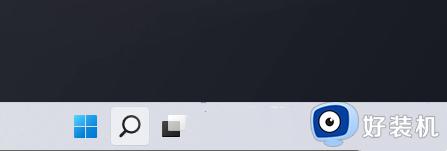
2、打开菜单项并单击所有应用程序下的设置。
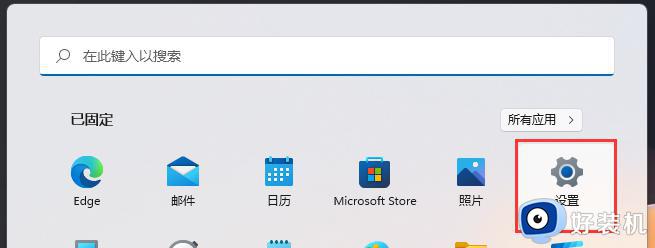
3、在“Windows设置”窗口中,选择左侧的“系统”,单击右侧的“通知”(来自应用程序和系统的警报)。
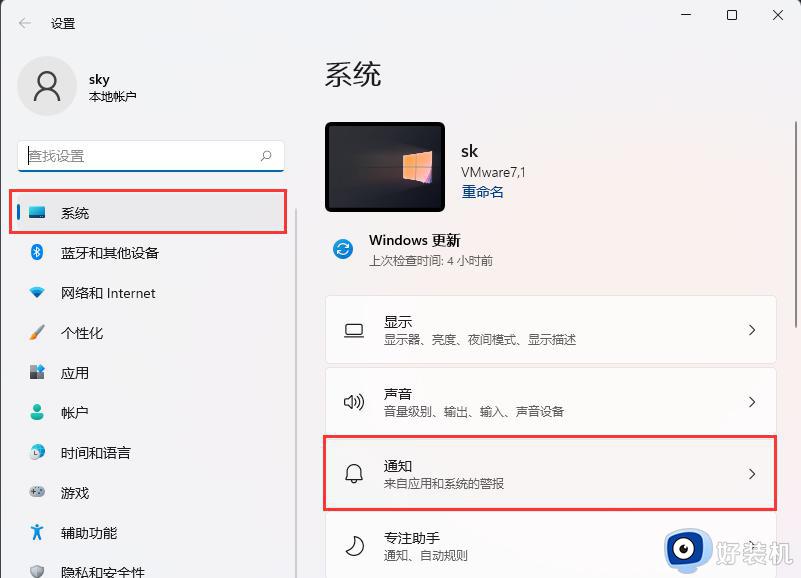
4、当前路径为:系统>通知,点击专注助手(控制获取或不获取通知的时间)。
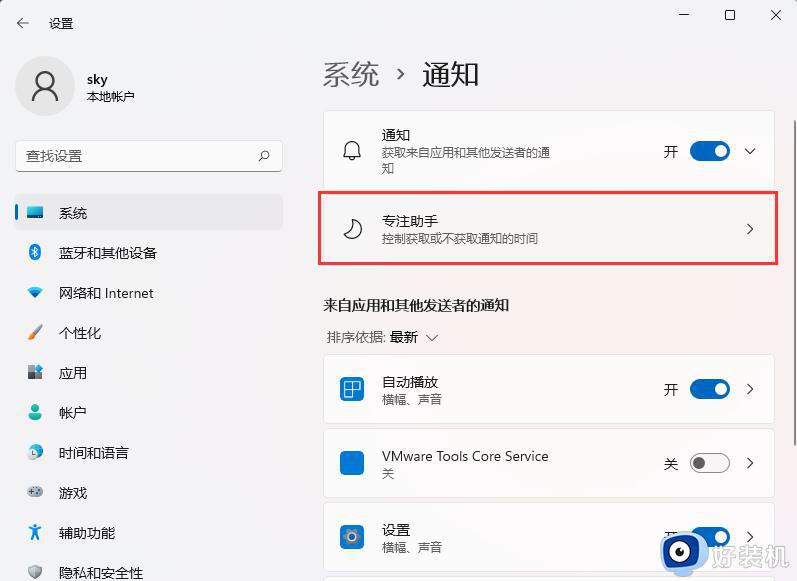
5、在自动规则下,玩游戏时滑动开关打开项目。
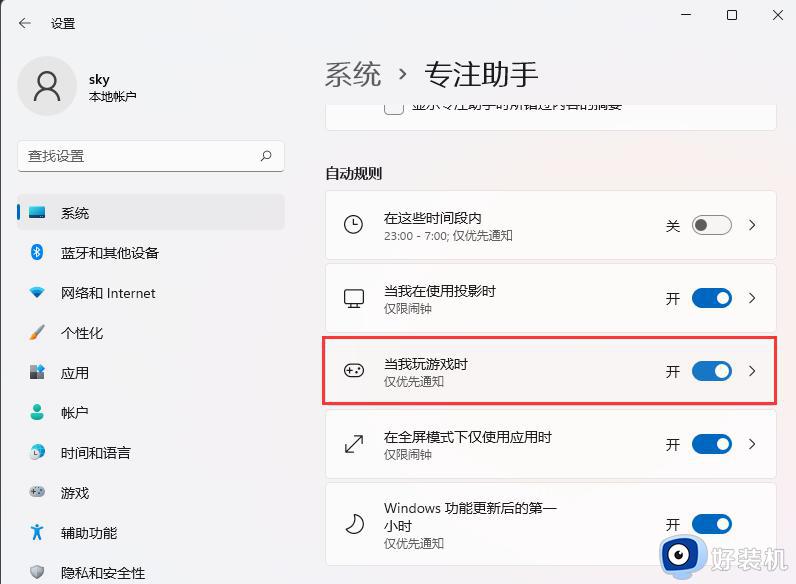
6、点击“当我玩游戏时”右侧的【>】,还可以对该选项的专注级别进行设置,可选仅优先通知和仅限闹钟,在全屏游戏时打开此功能以隐藏通知。
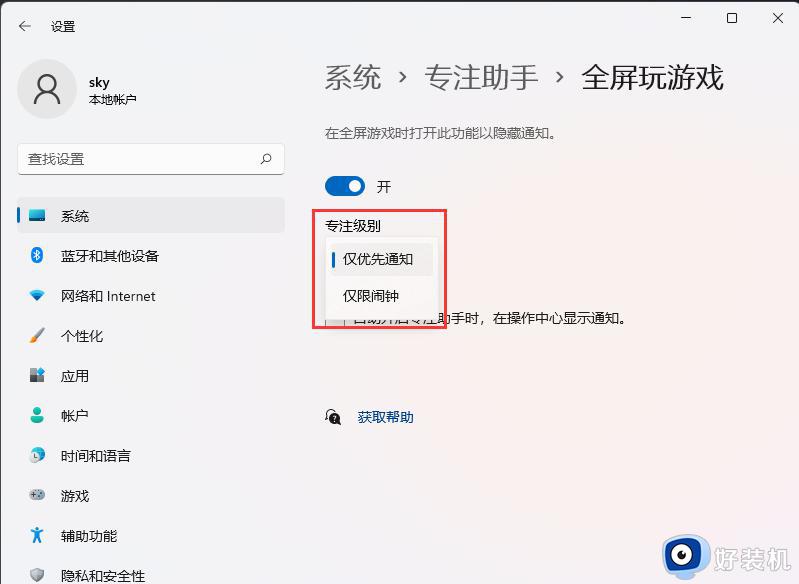
以上就是关于在Win11玩游戏时如何隐藏任务栏通知的全部内容,如果您遇到了类似的问题,可以按照本文提供的方法来解决。
win11玩游戏怎么关闭通知栏 win11玩游戏如何关闭系统通知相关教程
- win11右下角通知栏消息如何关闭 win11系统右下角的消息通知关闭步骤
- win11右侧通知栏怎么关闭 win11右边通知栏的关闭方法
- win11怎么关闭通知栏 win11右侧通知栏怎么关闭
- win11关闭通知弹窗的方法 win11怎么关闭通知弹窗
- win11系统怎样关闭通知 win11系统通知的关闭步骤
- win11如何关闭xbox录制功能 win11怎样关闭xbox的录制功能
- win11游戏时如何关闭输入法 win11玩游戏输入法总弹出来的关闭步骤
- win11关闭通知提醒的方法 win11怎么关闭系统通知
- win11通知怎么关 win11右下角通知关闭方法
- win11系统通知功能如何关闭 win11系统关闭通知功能的方法
- win11家庭版右键怎么直接打开所有选项的方法 win11家庭版右键如何显示所有选项
- win11家庭版右键没有bitlocker怎么办 win11家庭版找不到bitlocker如何处理
- win11家庭版任务栏怎么透明 win11家庭版任务栏设置成透明的步骤
- win11家庭版无法访问u盘怎么回事 win11家庭版u盘拒绝访问怎么解决
- win11自动输入密码登录设置方法 win11怎样设置开机自动输入密登陆
- win11界面乱跳怎么办 win11界面跳屏如何处理
win11教程推荐
- 1 win11安装ie浏览器的方法 win11如何安装IE浏览器
- 2 win11截图怎么操作 win11截图的几种方法
- 3 win11桌面字体颜色怎么改 win11如何更换字体颜色
- 4 电脑怎么取消更新win11系统 电脑如何取消更新系统win11
- 5 win10鼠标光标不见了怎么找回 win10鼠标光标不见了的解决方法
- 6 win11找不到用户组怎么办 win11电脑里找不到用户和组处理方法
- 7 更新win11系统后进不了桌面怎么办 win11更新后进不去系统处理方法
- 8 win11桌面刷新不流畅解决方法 win11桌面刷新很卡怎么办
- 9 win11更改为管理员账户的步骤 win11怎么切换为管理员
- 10 win11桌面卡顿掉帧怎么办 win11桌面卡住不动解决方法
